毎日展開されるのをチェックしてた機能のうちの一つがようやく展開されました~。画像Webパーツのリサイズの機能です。今までは画像を貼りつけて大事な個所だけを切り取るトリミングの機能はあったけど、画像そのものの大きさを変えるリサイズの機能はありませんでした。
それでは触ってみます。
まずはその前にトリミングの方を。
▼トリミング機能でトリミング中(あ、僕の愛車の写真です!(笑))
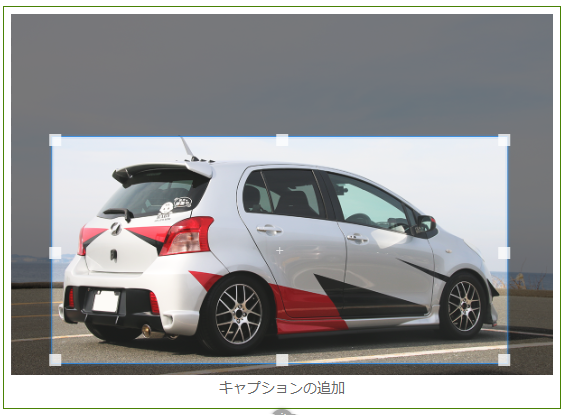
▼トリミング後

このように画像そのものの大きさを変更するのではなく、大事な部分を切り取るのがトリミングです。
僕のブログの過去記事を見ると、このトリミング機能が展開されたのは約2年前の2017年の12月のようです。
モダンUIって言うけどできてからすでに結構経ってるんですよね。
話を戻して、本題。では、リサイズの方を触ります。
▼上のメニューの一番左がリサイズのボタン
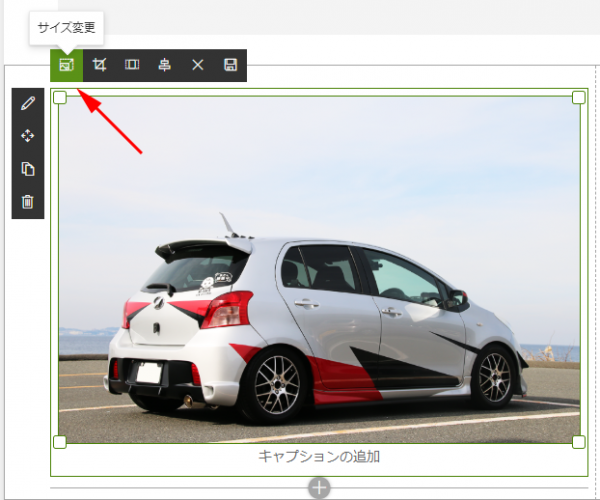
四隅に□がでて、それをドラッグ&ドロップで自由に大きさを調整します。
▼小さくなっちゃった!
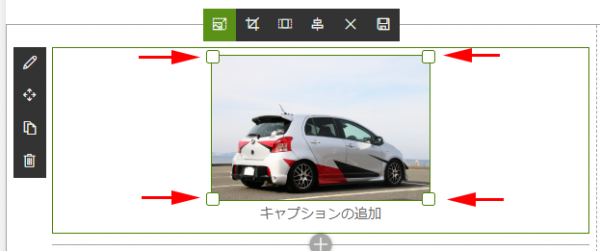
単純ですね。
そして、何気にもう一つ機能が増えていました。
▼この「串」って漢字に似てるボタン。配置変更ができる機能
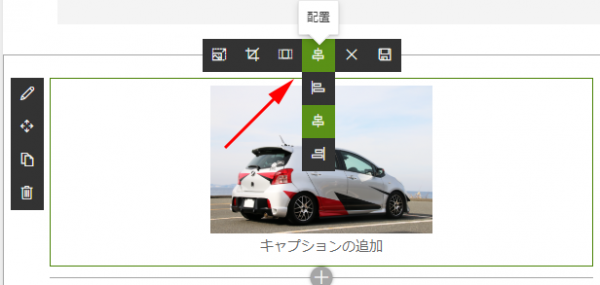
▼まぁつまり左寄せ・右寄せ・センタリングができるというわけです
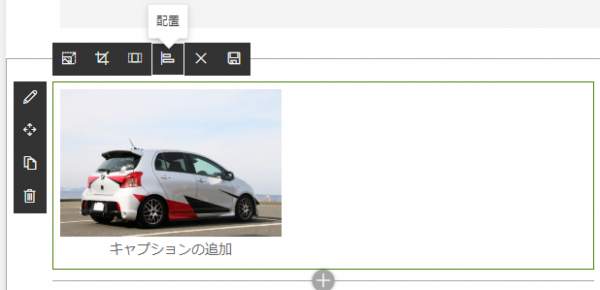
こちらも操作としては非常に単純ですね。
▼最後に動画にしてみました
カンタンに画像をリサイズしてトリミングして配置を変えられますね。ただ動画の中にもあるけど、リサイズした後にトリミングをしようとするとリサイズがリセットされて元の大きさに戻ってしまうので、順番としてはトリミングしてからリサイズした方が良さそうです。
画像Webパーツもこうしてトリミング、リサイズ、配置変更ができるようになり、ページのレイアウトの自由度が増し、また、トリミングも画像加工ツールで行わなくても良くなりましたね。
